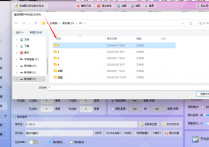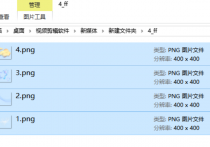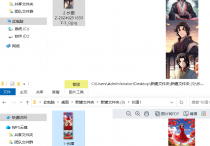从零开始学图片拼接,在线图片批量处理工具助力多张JPG、PNG图片拼接长图轻松实现,秒变图片处理达人
你是否曾经有过这样的困扰:手头上有一堆散乱的JPG、PNG格式图片,想要把它们拼接成长图,却苦于找不到合适的工具?别担心,今天我将带你一起探索“首助编辑高手”这款神奇的图片处理软件,它不仅能帮你轻松实现图片拼接,还能一次性处理多张图片,让你秒变“图片拼接达人”!
1.确保你电脑上有一系列需要拼接的JPG和PNG格式的图片。
2.打开软件,进入主页面后,点击板块栏里的“长图拼接切图”功能,进入长图拼接的编辑界面
3.在主界面的长图拼接切图板块内,选择导入图片的方式。可以分别选择jpg格式和PNG格式的这些图片的文件夹,将它们导入到软件中
4.导入图片文件夹后,可以双击文件夹,在右边的列表中查看图片的相关信息,如文件名、格式、新旧尺寸、大小等
5.根据需要选择横向或竖向拼接方式,以及每图之间的间隔、边距等设置。这些设置将影响最终拼接出的长图效果
6.选择好拼接参数后,记得设置好新图片的保存位置以及图片文件名等一系列选项。
7.在设置好所有参数后,点击“开始批量拼接切图”选项。
8.软件将自动完成所有图片的拼接操作,并生成新的长图。
9.拼接完成后,打开保存位置查看结果。JPG格式的多张图片成功拼接成一张,PNG格式的多张图片会拼接成一张长图
10.可以将拼接后的图片导入图片批量处理板块中,进行格式的批量转换、图片的缩小和放大、以及批量美化
11.还可以将图片导入文件批量处理板块的固定文件分发功能中,将图片以分发复制多次的形式备份到指定文件夹
怎么样,是不是觉得“首助编辑高手”这款软件非常实用呢?它不仅简化了图片拼接的流程,还大大提高了我们的工作效率。现在,你已经掌握了如何使用这款软件将多张JPG、PNG格式的图片同时拼接成多张长图的技巧,赶紧试试吧,相信你也能成为真正的“图片拼接达人”!